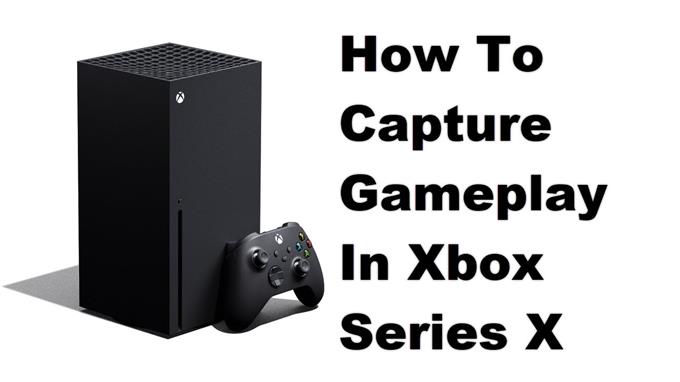Możesz łatwo rejestrować rozgrywkę na konsoli Xbox Series X, korzystając z najnowszego kontrolera dołączonego do konsoli. Wszystko, co musisz zrobić, to nacisnąć dedykowany przycisk Udostępnij i możesz zrobić zrzut ekranu lub klip wideo swojej niesamowitej rozgrywki.
Xbox Series X to najnowsza potężna konsola nowej generacji, która obsługuje gry w prawdziwej rozdzielczości 4K. We wszystkich działach przewyższa konsole Xbox poprzedniej generacji, zapewniając oszałamiające efekty wizualne z prędkością do 120 kl./s. Posiada kilka funkcji, które sprawiają, że granie jest przyjemne, takie jak na przykład możliwość udostępniania materiału z gry w mediach społecznościowych.
Wykonywanie zrzutów ekranu i nagrywanie materiału z rozgrywki na konsoli Xbox Series X
Naprawdę nie jest trudno uchwycić rozgrywkę na tej konsoli, ponieważ wszystko, co musisz zrobić, to nacisnąć przycisk udostępniania na kontrolerze. Pojedyncze dotknięcie spowoduje wykonanie zrzutu ekranu, jednak naciśnięcie i przytrzymanie tego przycisku spowoduje wykonanie nagrania. Będziesz jednak musiał skonfigurować, jak długo trwa nagrywanie i jaka rozdzielczość będzie używana.
Xbox Series x Przycisk udostępniania
Konfigurowanie ustawień przechwytywania na konsoli Xbox Series X
Możesz skonfigurować czas trwania nagrania i jego rozdzielczość.
Potrzebny czas: 2 minuty.
Zmień ustawienia przechwytywania konsoli Xbox
- Otwórz Ustawienia.
Możesz to znaleźć na ekranie głównym.
- Otwórz preferencje.
Można to znaleźć w lewym okienku.
- Otwórz Przechwytywanie i udostępnianie.
Można to znaleźć w prawym okienku.
- Dostosuj ustawienie opcji Rejestruj, co się stało.
Możesz wybrać 15, 30, 45 lub 60 sekund.
- Dostosuj ustawienie rozdzielczości klipu z gry.
Możesz wybierać spośród 720p, 1080p lub 4K.
Wybrane ustawienia zostaną zastosowane przy następnym nagraniu rozgrywki.
Uzyskiwanie dostępu do przechwyconych filmów lub zrzutów ekranu
Po zakończeniu nagrywania rozgrywki lub robienia zrzutu ekranu możesz uzyskać dostęp do zapisanego pliku z menu Ostatnie ujęcia.
- Naciśnij przycisk Xbox na kontrolerze.
- Użyj D-Pad, aby przejść do zakładki Przechwytywanie i udostępnianie.
- Przewiń w dół do opcji Ostatnie ujęcia, a następnie otwórz ją, klikając przycisk A.
Udostępnianie przechwyconej rozgrywki
Przechwyconą rozgrywkę możesz udostępnić w swoim kanale aktywności, urządzeniu mobilnym, usłudze OneDrive, a nawet na Twitterze.
- Naciśnij przycisk Xbox na kontrolerze.
- Użyj D-Pad, aby przejść do zakładki Przechwytywanie i udostępnianie.
- Przewiń w dół do opcji Ostatnie ujęcia, a następnie otwórz ją, klikając przycisk A.
- Wybierz klip z gry lub zrzut ekranu, który chcesz udostępnić, podświetlając go i klikając przycisk A.
- Wybierz odpowiednią opcję udostępniania.
Usuwanie przechwyconej rozgrywki
Po zakończeniu udostępniania przechwyconej rozgrywki możesz usunąć ją z pamięci wewnętrznej konsoli, aby zwolnić miejsce.
- Naciśnij przycisk Xbox na kontrolerze.
- Użyj D-Pad, aby przejść do zakładki Przechwytywanie i udostępnianie.
- Przewiń w dół do opcji Ostatnie ujęcia, a następnie otwórz ją, klikając przycisk A.
- Wybierz klip z gry lub zrzut ekranu, który chcesz usunąć, podświetlając go i klikając przycisk A.
- Wybierz Usuń, a następnie wybierz jedną z następujących opcji: Usuń z konsoli, Usuń z Xbox Live lub Usuń obie.
Xbox Series X ma kilka doskonałych funkcji, które przemawiają do graczy, a jedną z nich jest możliwość dzielenia się rozgrywką. Powinieneś spróbować uchwycić rozgrywkę w Xbox Series X, aby zaimponować znajomym umiejętnościami gry.
Odwiedź nasz kanał androidhow na YouTube, aby uzyskać więcej filmów dotyczących rozwiązywania problemów.
Przeczytaj także:
- Naprawianie problemu UE Megaboom 3 Bluetooth nie działa